티스토리 뷰
안녕하세요 :) Zedd입니다.
Github Projects 사용해보기 (1) 글에서 Project Template None을 사용하여 프로젝트를 만들어봤는데요.
- None ✅
- Basic kanban
- Automated kanban
- Automated kanban with reviews
- Bug triage
하나씩 살펴보겠습니다.
# Basic kanban

Basic kanban은 To do, In progress, Done이 자동으로 만들어집니다.
None에서 봤던 것 처럼, Automation 설정을 따로 해줄 수 있습니다.
Column의 우상단 더보기를 클릭하고,
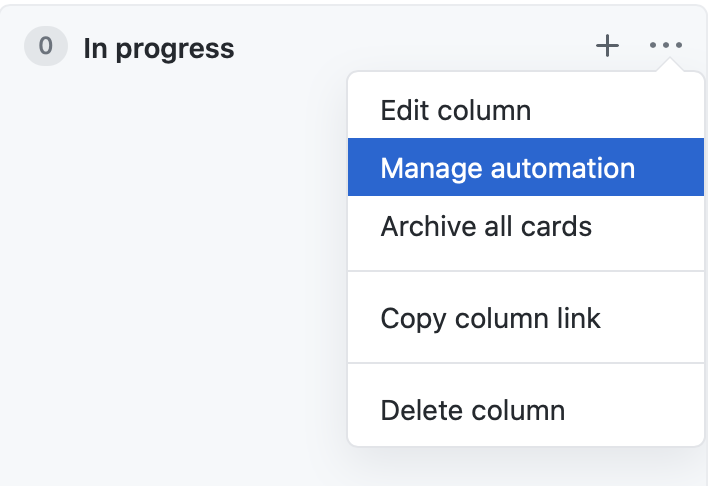
Manage automation을 클릭하면, 설정 할 수 있습니다.

또는 Column 하단의 Manage에서도 설정할 수 있습니다.
아마 설정이 전부 비활성화 되어있을 겁니다.
# Automated kanban

이름에서 볼 수 있다시피, Automation 설정이 일부 세팅되어있는 kanban입니다.



이렇게 기본적으로 설정이 되어있습니다.
# Automated kanban with review
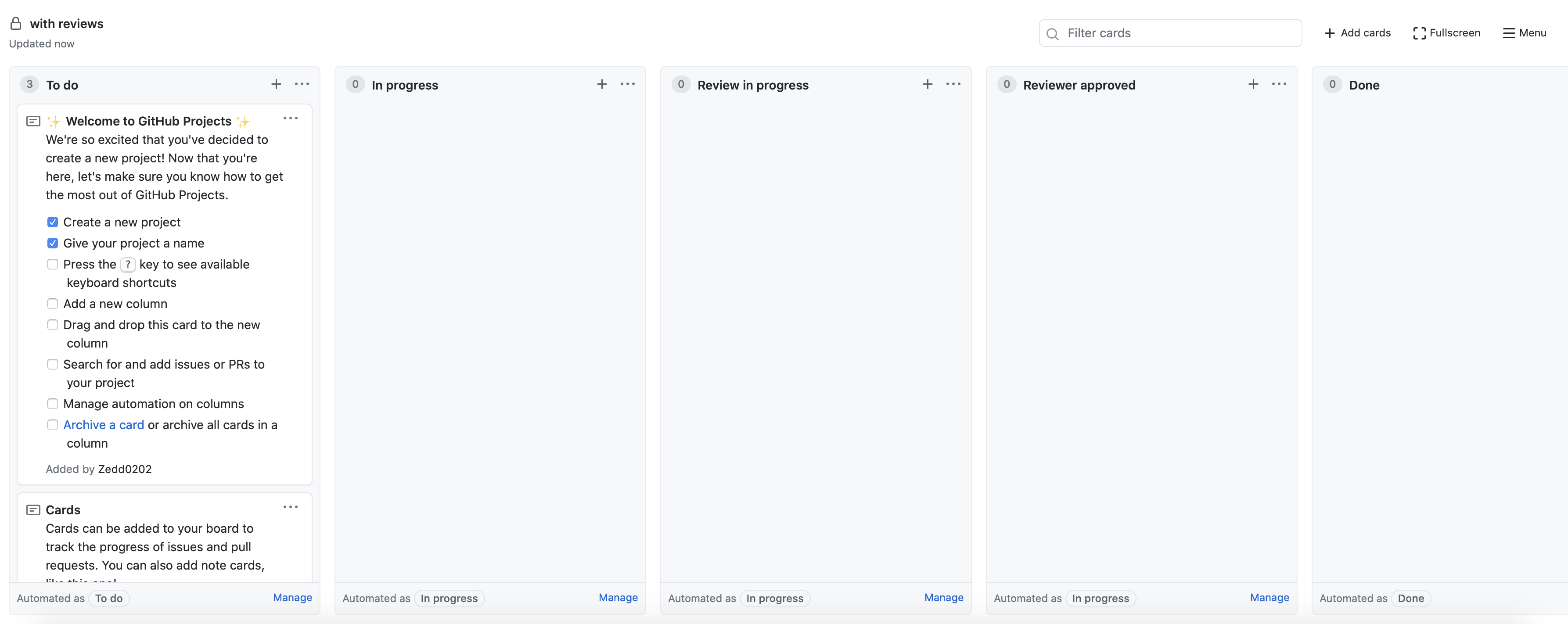
위에서 봤던 kanban과는 다르게 Review in progress, Reviewer approved column이 추가된 모습입니다.


왼쪽이 Review in progress, 오른쪽이 Reviewer approved입니다.
- Pending approval by reviewer : 리뷰어가 requests changes를 하거나, 필요한 최소 승인 리뷰 수를 충족하지 못할 때 자동으로 이 Column(Review in progress)으로 이동하겠다는 말입니다. Approved by reviewer 설정이 활성화 된 경우 권장된다고 합니다.
- Approved by reviewer : PR이 최소 필수 approving review를 받으면 자동으로 이 Column(Reviewer approved)으로 이동하겠다는 말입니다. Pending approval by reviewer가 활성화 된 경우 권장한다고 합니다.
정말 말 그대로 "Automated kanban with review"이라고 보시면 될 듯합니다.
# Bug triage


앞서 본 kanban들이랑 확연히 다르죠.
할 일, 높은 우선 순위, 낮은 우선 순위 및 Closed Column을 사용하여 버그를 분류하고 우선 순위를 지정할 수 있게 됩니다.
# 요약
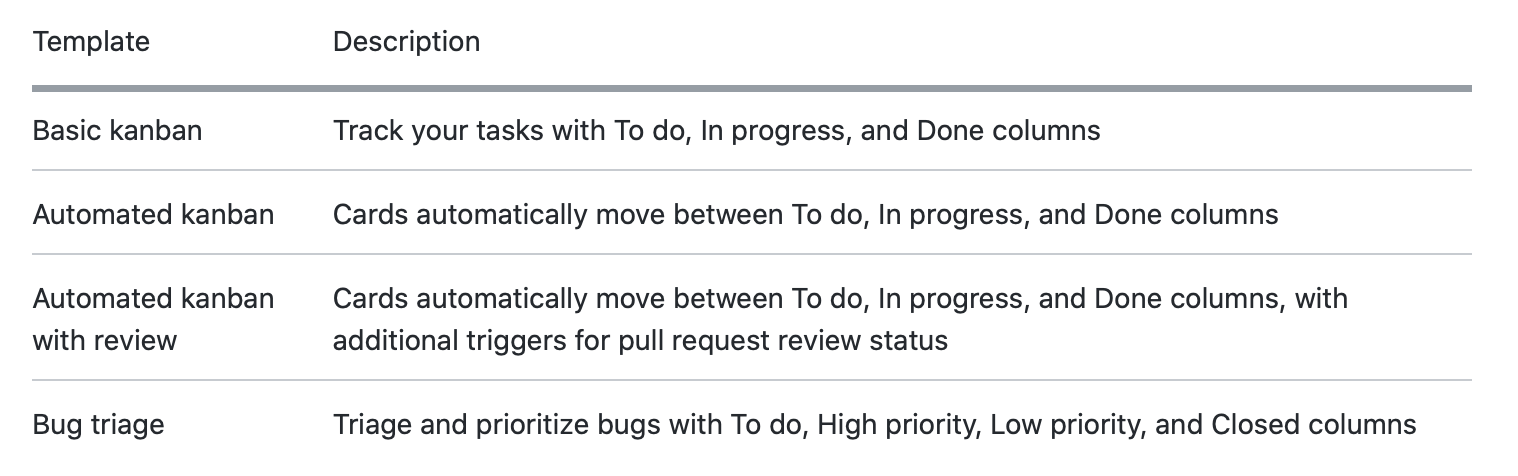
# 끝으로
글에서도 말했듯이, Issue로는 제 할 일 관리가 안되어서 Project를 한번 써봐야겠다는 마음이었습니다.
지금 보니 Issue는 Project와 같이 써야 하는 친구였네요.
'공부' 카테고리의 다른 글
| XCTExpectedFailure (0) | 2021.02.03 |
|---|---|
| Xcode 12.5 Beta Release Notes 📝 (3) | 2021.02.02 |
| Github Projects 사용해보기 (1) (1) | 2021.01.04 |
| 왜 UIImagePickerControllerDelegate와 UINavigationControllerDelegate를 같이 써줘야할까? (1) | 2020.12.15 |
| LLVM이란 (2) | 2020.12.03 |
- Combine
- np-complete
- np-hard
- Git
- 스위프트 문법
- swift tutorial
- swift delegate
- IOS
- WWDC
- 피아노
- ios 13
- 스위프트
- Accessibility
- 회고
- swift array
- github
- swift sort
- Xcode
- actor
- 제이슨 파싱
- Swift
- swift3
- swift 공부
- WKWebView
- FLUTTER
- fastlane
- UIBezierPath
- SwiftUI
- WidgetKit
- iOS delegate
- Total
- Today
- Yesterday

